win7电脑实用操作技巧
自从WIN7推出后,用户的选择明显高于之前的Vista,今天小编与大家分享下win7电脑实用操作技巧,有需要的朋友不妨了解下。
win7电脑实用操作技巧
1. 使用键盘快捷键
使用鼠标,你可以将窗口拖动和放置在屏幕的任何一边,或者拖动到上方最大化。这些使用键盘快捷键会更快:
Win+左箭头 和 Win+右箭头 将窗口放置在屏幕的左侧和右侧
Win+U上箭头 和 Win+下箭头 最大化和恢复/最小化
Win+M 最小化所有
Alt+上箭头,Alt+左箭头,Alt+右箭头 转到上层文件夹,或返回和向前浏览文件夹
Win+Home 最小化/恢复所有打开的窗口,除了活动窗口
Alt+Win+# 访问跳转列表中任务栏上 ‘#’ 号对应的程序
2.重排系统托盘图标
你可以重排任务栏图标,开始任务栏前十个程序的新(或切换运行)实例,使用 Win+1、Win+2 等等。最酷的是你也可以重排系统托盘图标,在托盘上重新排序或者将它们移出移回托盘。 控制那些你总是希望关注的、需要获得通知的应用。
3. 使用鼠标左键访问跳转列表
当你右击任务栏图标时就会弹出跳转列表。然而,也可以按下鼠标左键并往上拖动来访问。如果你使用笔记本触摸板或者触摸屏,这一点非常容易使用,因为你不需要点击任意按键就可以访问上下文菜单。
4. 添加任意文件夹到收藏夹
你可以添加任意的库或者文件夹到 Windows 资源管理器的收藏夹部分。要添加一个文件夹,在资源管理器中转到它,在左侧导航面板右击收藏夹,选择将当前位置添加到收藏夹。现在你就可以在所有 文件->另存为 对话框快速访问喜欢的文件夹了。
5. 将常用文件夹锁定到任务栏
右击,拖拽,将喜欢的文件夹锁定到任务栏的资源管理器。当你右击资源管理器它们会显示在跳转列表中,让你能快速访问喜欢的文件夹。
6. 将控制面板锁定到任务栏
你无法做到通过开始菜单或者拖拽来将控制面板锁定到任务栏。打开控制面板并在任务栏图标上右击即可。这样做的好处是,控制面板的跳转列表允许你快速访问当前使用的功能。
7. 为应用程序创建键盘快捷键
在 Windows 7 中你可以为任意应用程序创建快捷键。右击程序图标选择属性。选择快捷方式标签页,在快捷键中点击来为程序设置键盘快捷键。
简单设置增加电脑操作流畅度更改
既然我们现在都使用电脑,那么都希望机器运行起来很流畅,有些用户为了体验流畅的效果就为电脑增加配件,其实我们只有通过简单的设置就可以让电脑的流畅度提高,接下来就跟随笔者一起来看看吧。
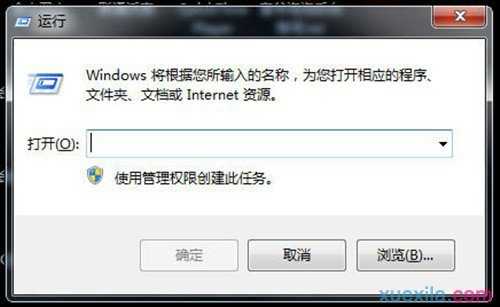
第一步:按住“win键+R”调出命令运行窗口。
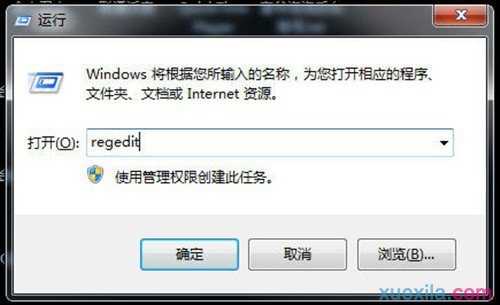
第二步:输入“regedit”,打开注册表。

第三步:找到HOKE_CURRENT_USER-Control_Panel-Mouse-MouseHoverTime,双击它,设置数值为100。这样鼠标移动到任务栏的时候就会立即显示缩略内容。增加了电脑操作的流畅性。
通过这三步设置我们可以简单的对操作系统进行优化,提升效果还是不错的,如果用户想得到更快的流畅度,我们可以对电脑进行升级(有钱人干的事儿)。
windows 7使用技巧快捷键的应用解释:
1. 轻松访问键盘快捷方式
按住右Shift 八秒钟: 启用和关闭筛选键
按左 Alt+左 Shift+PrtScn(或 PrtScn):启用或关闭高对比度
按左 Alt+左 Shift+Num Lock :启用或关闭鼠标键
按 Shift 五次: 启用或关闭粘滞键
按住 Num Lock 五秒钟:启用或关闭切换键
Windows 徽标键 + U : 打开轻松访问中心
3. 对话框键盘快捷方式
Ctrl+Tab 在选项卡上向前移动
Ctrl+Shift+Tab 在选项卡上向后移动
Tab 在选项上向前移动
Shift+Tab 在选项上向后移动
Alt+加下划线的字母 执行与该字母匹配的命令(或选择选项)
Enter 对于许多选定命令代替单击鼠标
空格键 如果活动选项是复选框,则选中或清除该复选框
箭头键 如果活动选项是一组选项按钮,则选择某个按钮
F1 显示帮助
F4 显示活动列表中的项目
Backspace 如果在“另存为”或“打开”对话框中选中了某个文件夹,则打开上一级文件夹
4. Windows 徽标键相关的快捷键
Windows徽标键就是显示为Windows旗帜,或标有文字Win或Windows的按键,以下简称Win键。XP时代有4个经典的 Win 键组合:R/E/F/L。到了 Win7,花样更多了。
Win:打开或关闭开始菜单
Win + Pause:显示系统属性对话框
Win + D:显示桌面
Win + M:最小化所有窗口
Win + SHIFT + M:还原最小化窗口到桌面上
Win + E:打开我的电脑
Win + F:搜索文件或文件夹
Ctrl + Win + F:搜索计算机(如果您在网络上)
Win + L:锁定您的计算机或切换用户
Win + R:打开运行对话框
Win + T:切换任务栏上的程序(感觉是和alt+ESC 一样 )
Win + 数字:让位于任务栏指定位置(按下的数字作为序号)的程序,新开一个实例。(感觉这个比较新颖,貌似快速启动。) Shift + Windows logo key +number:Start a new instance of the program pinned to the taskbar in the position indicated by the number
Ctrl + Win + 数字:让位于任务栏指定位置(按下的数字作为序号)的程序,切换到上一次的活动窗口。 Ctrl+Windows logo key +number:Switch to the last active window of the program pinned to the taskbar in the position indicated by the number
ALT + Win + 数字:让位于任务栏指定位置(按下的数字作为序号)的程序,显示跳转清单。 Alt+Windows logo key +number: Open the Jump List for the program pinned to the taskbar in the position indicated by the number
Win + TAB:循环切换任务栏上的程序并使用的Aero三维效果
Ctrl + Win + TAB:使用方向键来循环循环切换任务栏上的程序,并使用的Aero三维效果
按Ctrl + Win + B:切换到在通知区域中显示信息的程序
Win + 空格:预览桌面
Win + ↑:最大化窗口
Win + ↓:最小化窗口
Win + ←:最大化到窗口左侧的屏幕
Win + →:最大化窗口到右侧的屏幕上-----
Win + Home:最小化所有窗口,除了当前激活窗口
Win+ SHIFT + ↑:拉伸窗口的到屏幕的顶部和底部
Win+ SHIFT + →/←:移动一个窗口,从一个显示器到另一个
Win + P:选择一个演示文稿显示模式
Win + G:循环切换侧边栏的小工具
Win + U:打开轻松访问中心
Win + x:打开Windows移动中心

win7电脑实用操作技巧的评论条评论